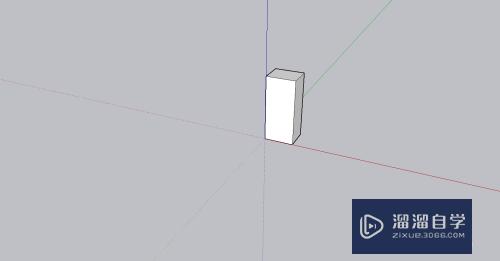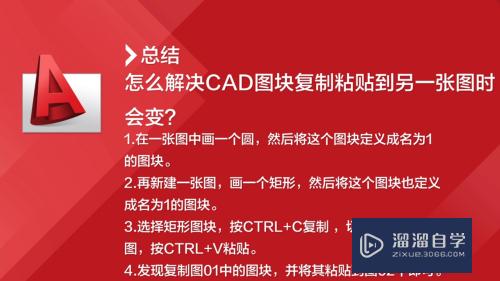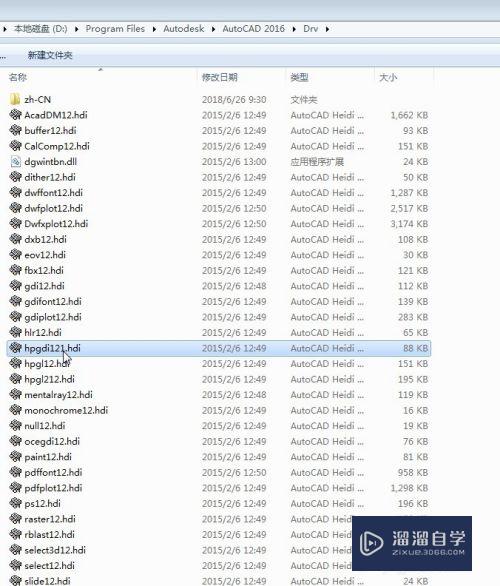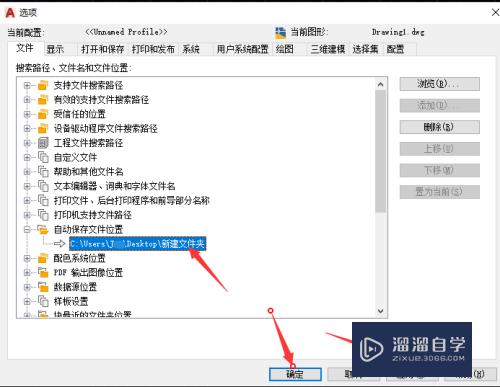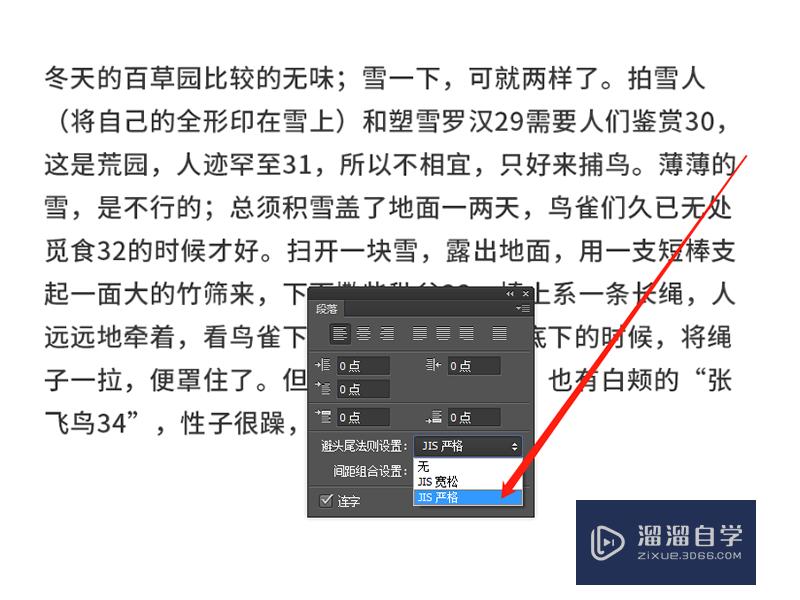CAD如何用圆环画同心圆(怎么用cad画同心圆环)优质
CAD软件里。圆环也可以看作是两个同心圆。在CAD中我们可以利用【圆环】工具快速绘制出同心圆。圆环的绘制方法有很多。今天我们就来看看CAD如何用圆环画同心圆的。
图文不详细?可以点击观看【CAD免费视频教程】
工具/软件
硬件型号:华硕无畏15
系统版本:Windows7
所需软件:CAD2010
方法/步骤
第1步
大家打开CAD软件。单击菜单栏【绘图】-【圆环】按钮。 绘制圆环时在命令栏的命令输入如下:
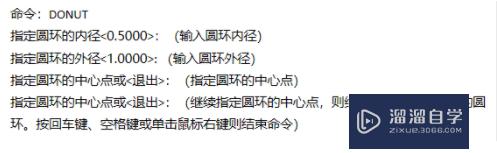
第2步
若指定的圆环内径和外径相等。那么在CAD中画出一个填充的圆环
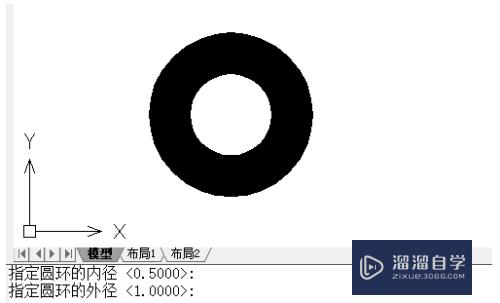
第3步
若指定圆环的内径为0。那么画出的是一个实心的填充圆
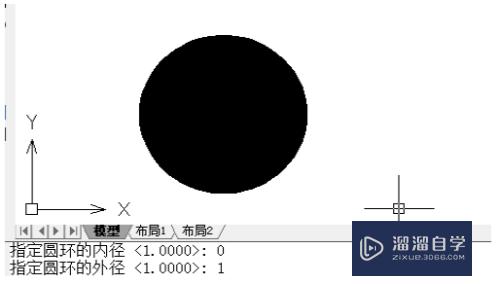
第4步
若指定圆环的内径和外径相等。那么画出的则是一个普通的圆
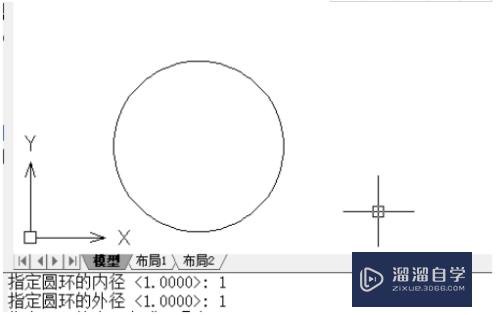
第5步
在绘制圆环的时候。还可以利用FILL命令控制圆环是否填充。命令栏输入如图
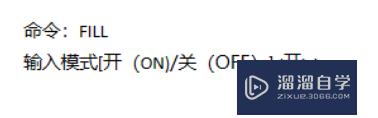
第6步
圆环填充关闭时。在CAD中画出的圆环如图所示:
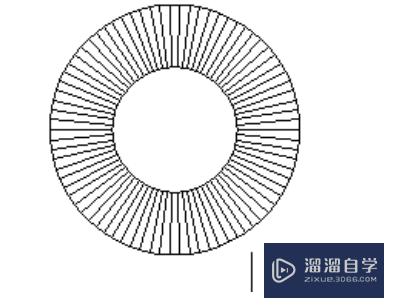
以上关于“CAD如何用圆环画同心圆(怎么用cad画同心圆环)”的内容小渲今天就介绍到这里。希望这篇文章能够帮助到小伙伴们解决问题。如果觉得教程不详细的话。可以在本站搜索相关的教程学习哦!
更多精选教程文章推荐
以上是由资深渲染大师 小渲 整理编辑的,如果觉得对你有帮助,可以收藏或分享给身边的人
本文标题:CAD如何用圆环画同心圆(怎么用cad画同心圆环)
本文地址:http://www.hszkedu.com/70671.html ,转载请注明来源:云渲染教程网
友情提示:本站内容均为网友发布,并不代表本站立场,如果本站的信息无意侵犯了您的版权,请联系我们及时处理,分享目的仅供大家学习与参考,不代表云渲染农场的立场!
本文地址:http://www.hszkedu.com/70671.html ,转载请注明来源:云渲染教程网
友情提示:本站内容均为网友发布,并不代表本站立场,如果本站的信息无意侵犯了您的版权,请联系我们及时处理,分享目的仅供大家学习与参考,不代表云渲染农场的立场!